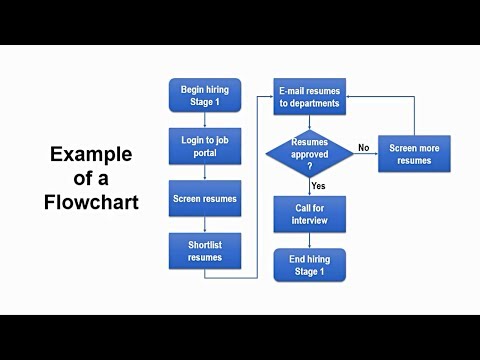
****************************
Пять советов по Power Point для повседневной работы с PowerPoint
https://youtu.be/2ZV7-mfKYVk
****************************
Блок-схема будет содержать символы и линии со стрелками. Такая блок-схема также может иметь коленчатые соединители. Эти линии и линии со стрелками связывают символы, указывая ход процесса. В разделе «Блок-схема» меню «Фигуры» PowerPoint имеется ряд символов блок-схемы.
Некоторые из названий символов на блок-схеме — начало/конец, процесс и решение.
Вот как создать блок-схему в PowerPoint:
1. Запустите PowerPoint.
СОВЕТ: рекомендуется включить сетку и привязать ее к сетке, поскольку будет легко нарисовать символы одинакового размера.
2. Нажмите «Вставка», «Фигуры».
3. Прокрутите до раздела «Блок-схема».
4. Выберите символ «Начало/Конец» (во всплывающей подсказке PowerPoint для этого символа указано имя «Терминатор»).
5. Нарисуйте символ: перетаскивайте курсор-перекрестие, пока не получите необходимый размер символа, и отпустите.
6. Дважды щелкните символ и введите текст.
7. Аналогичным образом нарисуйте остальные символы вашей блок-схемы.
8. Введите текст для всех символов.
9. Свяжите символы: нажмите «Вставка», «Фигуры» и «Стрелка выбора линии» в разделе «Линии».
10. Нарисуйте линию со стрелкой, соединяющую два символа.
11. Повторяйте шаги 8 и 9, пока не соедините все символы, для которых не требуется угловой соединитель.
12. Соедините последний символ столбца блок-схемы с первым символом следующего столбца через коленчатый соединитель:
Нажмите «Вставка», «Фигуры» и выберите «Угловой соединитель» в разделе «Линии».
Нарисуйте локтевой соединитель.
Вот и все. Выше приведены шаги, которые рассказывают, как создать блок-схему в PowerPoint.
Пожалуйста, воспользуйтесь возможностью подключиться и поделиться этим видео со своими друзьями и семьей, если вы считаете его полезным.

No Comments